Bạn cần phải cải tiến việc dựng phim trong dự án tiếp theo? Xem kỹ thuật trong hướng dẫn bằng video này để cải thiện luồng chỉnh sửa của bạn.
Đây là một trong những kỹ thuật chỉnh sửa yêu thích của tôi để tạo các bản dựng phim , và nó rất dễ thực hiện. Bằng cách sử dụng kỹ thuật scale in (or scale out), bạn có thể làm cho tất cả các trình tự của bạn chảy tốt hơn với nhiều năng lượng hơn.
Hãy cùng tham gia vào hướng dẫn bằng video này.
Các bước để cắt Dynamic Montage
Trước tiên bạn muốn tập hợp các bức ảnh mà bạn muốn chơi trong thời gian với nhau. Một khi bạn đã tạo ra chuỗi của bạn, đó là thời gian để có được rãnh.
Nhấp vào mũi tên đầu tiên của bạn, sau đó vào bảng effects panel. Kéo con trỏ của bạn lên trên Scale và sau đó tạo điểm đánh dấu khung hình chính ở đầu clip của bạn (bằng cách nhấn vào đồng hồ dừng).Điều này sẽ làm cho một điểm đánh dấu của quy mô clip hiện tại của bạn, đó là 100.
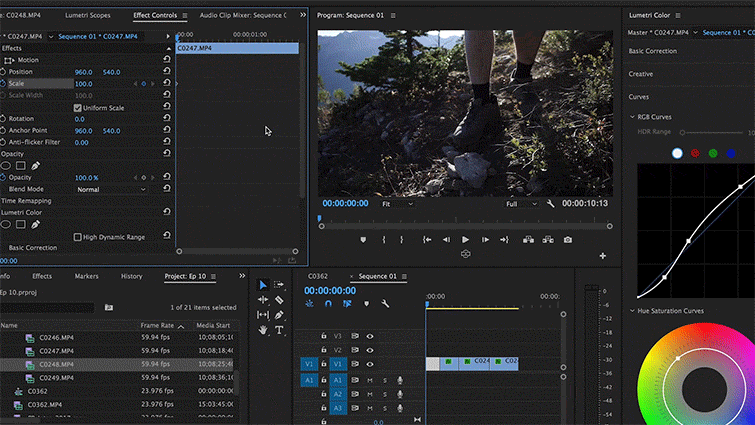
Bây giờ đi đến cuối clip của bạn, và nâng scale đến 105 (hoặc cao hơn).
Thao tác này sẽ tự động tạo một điểm đánh dấu khung chính khác.
Nếu bạn phát đoạn clip của mình, bạn sẽ thấy rằng bạn đã tạo ra một quy mô kỹ thuật số .
Phương pháp này có thể được thực hiện ngược lại, tạo ra một quy mô kỹ thuật số ra ngoài . Ví dụ: bắt đầu với tỷ lệ clip của bạn ở mức 110 . Sau đó đi đến cuối và làm cho nó 100.
Để hiệu ứng này hoạt động bình thường, bạn phải áp dụng nó cho ít nhất ba bức ảnh khác trong chuỗi của bạn . Nhấp chuột phải vào ảnh đầu tiên của bạn, sau đó chọn Sao chép trong trình đơn thả xuống.
Một khi bạn đã làm điều đó, hãy làm nổi bật các clip khác trong chuỗi của bạn, và sau đó nhấp chuột phải. Từ trình đơn thả xuống, hãy nhấn Paste Attributes.
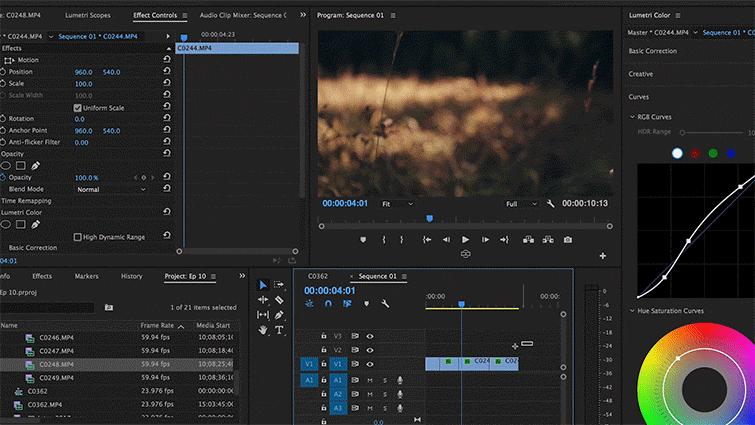
Một cửa sổ bổ sung sẽ xuất hiện; chỉ cần chọn Motion và nhấn okay.
Điều này sẽ áp dụng scale có hiệu lực cho tất cả các bức ảnh bạn đánh dấu . Tùy thuộc vào độ dài của các clip khác của bạn, bạn có thể cần điều chỉnh tỷ lệ theo cách thủ công để đảm bảo chúng không phóng to quá chậm hoặc quá muộn.
Một lần nữa, tôi không thể diễn tả được kỹ thuật nhỏ này đã giúp tôi vượt qua bao nhiêu sự chỉnh sửa. Bạn có thể áp dụng cho hầu hết các dãy dựng phim của dự án.
Đây là một trong những kỹ thuật chỉnh sửa yêu thích của tôi để tạo các bản dựng phim , và nó rất dễ thực hiện. Bằng cách sử dụng kỹ thuật scale in (or scale out), bạn có thể làm cho tất cả các trình tự của bạn chảy tốt hơn với nhiều năng lượng hơn.
Hãy cùng tham gia vào hướng dẫn bằng video này.
Các bước để cắt Dynamic Montage
Trước tiên bạn muốn tập hợp các bức ảnh mà bạn muốn chơi trong thời gian với nhau. Một khi bạn đã tạo ra chuỗi của bạn, đó là thời gian để có được rãnh.
Nhấp vào mũi tên đầu tiên của bạn, sau đó vào bảng effects panel. Kéo con trỏ của bạn lên trên Scale và sau đó tạo điểm đánh dấu khung hình chính ở đầu clip của bạn (bằng cách nhấn vào đồng hồ dừng).Điều này sẽ làm cho một điểm đánh dấu của quy mô clip hiện tại của bạn, đó là 100.
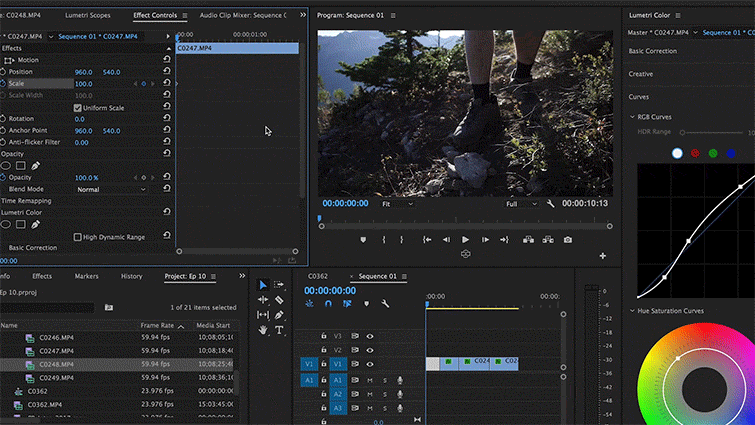
Bây giờ đi đến cuối clip của bạn, và nâng scale đến 105 (hoặc cao hơn).
Thao tác này sẽ tự động tạo một điểm đánh dấu khung chính khác.
Nếu bạn phát đoạn clip của mình, bạn sẽ thấy rằng bạn đã tạo ra một quy mô kỹ thuật số .
Phương pháp này có thể được thực hiện ngược lại, tạo ra một quy mô kỹ thuật số ra ngoài . Ví dụ: bắt đầu với tỷ lệ clip của bạn ở mức 110 . Sau đó đi đến cuối và làm cho nó 100.
Để hiệu ứng này hoạt động bình thường, bạn phải áp dụng nó cho ít nhất ba bức ảnh khác trong chuỗi của bạn . Nhấp chuột phải vào ảnh đầu tiên của bạn, sau đó chọn Sao chép trong trình đơn thả xuống.
Một khi bạn đã làm điều đó, hãy làm nổi bật các clip khác trong chuỗi của bạn, và sau đó nhấp chuột phải. Từ trình đơn thả xuống, hãy nhấn Paste Attributes.
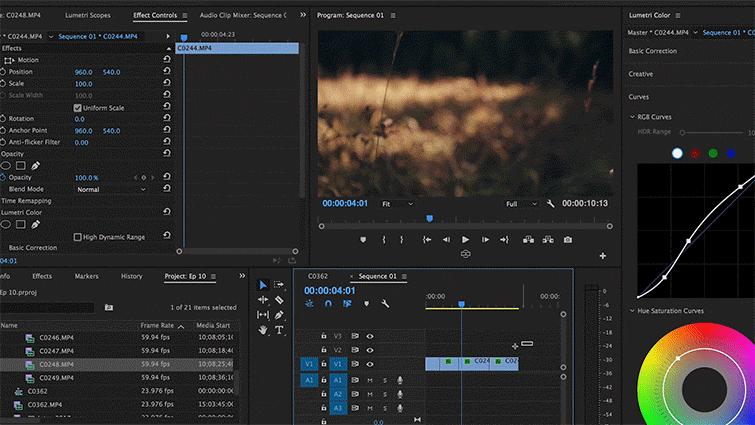
Một cửa sổ bổ sung sẽ xuất hiện; chỉ cần chọn Motion và nhấn okay.
Điều này sẽ áp dụng scale có hiệu lực cho tất cả các bức ảnh bạn đánh dấu . Tùy thuộc vào độ dài của các clip khác của bạn, bạn có thể cần điều chỉnh tỷ lệ theo cách thủ công để đảm bảo chúng không phóng to quá chậm hoặc quá muộn.
Một lần nữa, tôi không thể diễn tả được kỹ thuật nhỏ này đã giúp tôi vượt qua bao nhiêu sự chỉnh sửa. Bạn có thể áp dụng cho hầu hết các dãy dựng phim của dự án.
